
티스토리 블로그에서 서식 기능을 사용하는 방법
저번 포스트에서 기본적인 글의 구조를 서식에 저장해 두고 이를 활용하는 방법을 알아봤습니다. 하지만 카테고리 주제에 맞지 않는 것 같아서 티스토리 블로그에서 서식 기능을 사용하는 방법은 설명하지 않았는데요. 그러므로 이번 포스트에서 카테고리를 바꿔 티스토리 블로그에서 서식 기능을 사용하는 방법(HowTo)을 적어보도록 하겠습니다.
서식을 저장하는 방법
1. 서식을 사용하려면 만들어서 저장해둔 서식이 있어야 합니다. 서식을 만들기 위해서 티스토리 블로그 관리자 화면으로 이동합니다. '서식 관리'메뉴는 콘텐츠 메뉴의 하위메뉴로 마련되어 있습니다.

2. 서식 관리 메뉴로 이동시 다음과 같이 서식을 새롭게 만들 수 있는 버튼과 저장된 서식들을 수정, 삭제 등 관리할 수 있는 화면이 나타납니다. 저는 이미 저장해둔 서식이 있기 때문에 아래와 같이 목록에 표시되어 있습니다. 저장해둔 서식이 여럿 있을 경우 목록에 더 많은 서식이 표시되게 됩니다. 저는 아직 하나의 서식만 활용하고 있기 때문에 목록에 하나의 서식만 표시되어 있습니다. 서식의 제목은 서식을 선택할 때만 이용되며 글쓰기 화면에서 불러올 때는 적용되지 않습니다.

3. 위에서 빨갛게 표시한 서식쓰기 버튼을 누르면 글쓰기 화면과 같은 빈 화면이 나옵니다. 그래서 아래의 예시 화면은 제가 저장해서 사용하고 있는 서식으로 대신했습니다. 서식을 작성하는 에디터 화면은 글쓰기를 눌렀을 때 나오는 에디터와 완전히 동일합니다. (html 모드도 사용할 수 있습니다.) 필요한 내용을 적고 서식의 제목을 지정하고 저장합시다. 서식의 제목은 서식을 구분하는 용도로만 사용되므로 서식의 용도나 특징을 적어주면 됩니다.
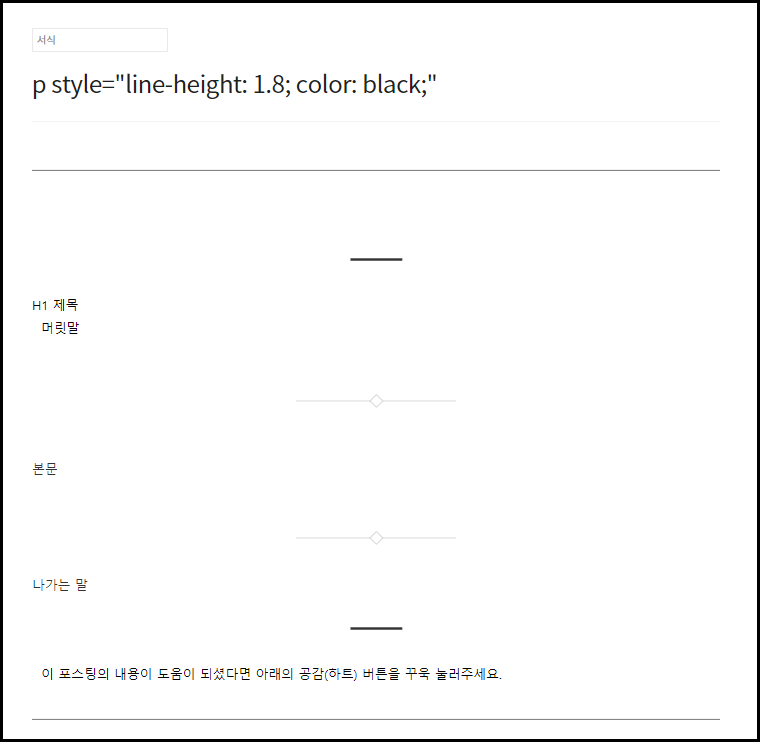
이 때 글 작성 에디터 화면에서 카테고리를 선택할 수 있는 부분에 '서식'이라고 적혀 있고 변경할 수 없는데 이는 저장한 서식 글이 블로그에 존재하는 특수한 카테고리인 서식 카테고리에 비공개 글의 형식으로 저장되기 때문으로 보입니다. 그 증거로 저장한 서식의 주소도 포스트와 같은 방식으로 지정되는 것을 볼 수 있습니다. 단, 이 서식의 주소로 직접 이동하려고 하면 아래와 같이 비공개 포스트에 접근하려 할 때와 같은 화면이 나타납니다.

저장한 서식을 불러오는 방법
1. 이렇게 저장한 서식은 글쓰기 에디터의 기본 모드 안의 도구 모음 -> 더보기 메뉴를 통해 불러올 수 있습니다. 빨갛게 표시한 서식 버튼을 눌러주세요.

2. 그러면 팝업으로 아래와 같은 화면이 표시되면서 저장해 둔 서식이 표시됩니다. 저는 저장해둔 서식이 하나뿐이라 목록에 하나의 서식만 표시되어 있지만 저장해 둔 서식이 여럿 있을 경우 모두 표시되므로 저장한 제목에 따라 필요한 서식을 골라서 적용할 수 있습니다.

3. 서식을 선택할 경우 현재 커서 위치에 서식의 내용이 자동으로 입력됩니다. 또한 하나의 글에 하나의 서식만 적용할 수 있는 것은 아닙니다. 저장된 서식이 커서 위치에 입력되는 형식이기 때문에 글을 쓰던 중간에 서식을 불러올 수도 있습니다. 즉, 글의 앞부분에 적용할 서식과 중간에 적용할 서식, 끝부분에 적용할 서식을 각각 작성해서 적용시킬 수도 있습니다.
즉, 이를 이용하면 글 조각들을 미리 작성해두고 조립하는 방식으로 포스트도 만들 수 있다는 뜻입니다. 하지만 이렇게 글을 작성할 경우 구글 웹마스터 가이드라인에 위배되는 글이 되기 쉬우니 포스트의 내용은 반드시 새롭게 직접 써서 채우시는 것을 추천드립니다.
나가는 말
이번 포스트에서는 서식 기능을 사용하는 방법을 알아보았습니다. 이는 정말 간단한 블로그 활용법이지만 관심이 없다면 모를수도 있는 내용이라고 생각합니다. 그리고 서식 기능 없이도 블로그 포스트를 잘하시던 분이라면 몰라도 아무 상관이 없겠지요. 하지만 제가 이전 포스트에서 글의 구조를 서식에 미리 저장해뒀다가 불러왔을 때의 이점을 소개했던 만큼 블로그 포스팅을 쓸 때 어려움을 느끼고 계시던 분이라면 이를 활용해 보시기를 추천드립니다.
이 포스팅의 내용이 도움이 되셨다면 아래의 공감(하트) 버튼을 꾸욱 눌러주세요.
'수익형 블로그 이야기' 카테고리의 다른 글
| <16> 티스토리 수익을 높이는 글쓰기 팁 1편 (키워드 위치 지정하기) (0) | 2021.04.25 |
|---|---|
| <15> 구글 애드 센스 for TISTORY 2편 (연동과 관련된 이슈들) (0) | 2021.04.24 |
| <14> 구글 애드 센스 for TISTORY 1편 (연동 및 사용 방법편) (0) | 2021.04.24 |
| <13> 구글 애드 센스 신청 방법 (0) | 2021.04.23 |
| <12> 구글 애드 센스 승인 조건 살펴보기 2편 (콘텐츠 관련 문제편) (0) | 2021.04.23 |